 الصفحة الأمامية > برنامج تعليمي > كيفية إصلاح مشكلة تسجيل المكالمات التي لا تعمل على هواتف Samsung Galaxy
الصفحة الأمامية > برنامج تعليمي > كيفية إصلاح مشكلة تسجيل المكالمات التي لا تعمل على هواتف Samsung Galaxy
كيفية إصلاح مشكلة تسجيل المكالمات التي لا تعمل على هواتف Samsung Galaxy
الإصلاحات الأساسية:
- أعد تشغيل هاتف Samsung Galaxy: تعد إعادة تشغيل هاتف Samsung Galaxy إحدى الطرق الفعالة لاستكشاف المشكلات الشائعة وإصلاحها. سيساعد هذا في إصلاح أي خلل مؤقت قد يسبب مشاكل في تسجيل المكالمات.
- إيقاف تشغيل Wi-Fi: عند إجراء مكالمات عبر Wi-Fi، قد لا يتمكن تطبيق الهاتف من تسجيل مثل هذه المكالمات الصوتية. يعرض تطبيق الهاتف خيار تسجيل المكالمة باللون الرمادي. تحتاج إلى التمرير لأسفل من الأعلى لإيقاف تشغيل Wi-Fi على هاتفك.
- تحقق من القوانين في منطقتك: تقوم Samsung بتعطيل خيار تسجيل المكالمات في مناطق محددة للامتثال للقوانين. إذا لم يظهر خيار تسجيل المكالمة على هاتفك، فقد يكون ذلك بسبب قوانين الخصوصية الصارمة في منطقتك. إذا كان الأمر كذلك، فلن تتمكن من تسجيل المكالمات.
- تحديث One UI: تقوم Samsung بتحديث التطبيقات الافتراضية عبر برنامج النظام. تحتاج إلى تثبيت أحدث إصدار من One UI لتحديث تطبيق الهاتف إلى أحدث إصدار وبدء تسجيل المكالمات كالمعتاد.
الإصلاح 1: تمكين تسجيل المكالمات تلقائيًا
إذا قمت بتسجيل مكالمات متعددة، فمن الأفضل ضبط هاتف Samsung Galaxy الخاص بك على تسجيل جميع المكالمات تلقائيًا بدلاً من تسجيلها يدويًا في كل مرة. وهذا يضمن تسجيل كافة المكالمات. وفي وقت لاحق، قم بحذف أي تسجيلات للمكالمات غير المرغوب فيها كما هو مطلوب. وإليك كيفية القيام بذلك.
الخطوة 1: افتح تطبيق الهاتف واضغط على لوحة المفاتيح. اضغط على أيقونة ثلاثية النقاط وانقر على ] إعدادات.
الخطوة 2: اضغط على تسجيل المكالمات وقم بتشغيل تبديل تسجيل المكالمات تلقائيًا.
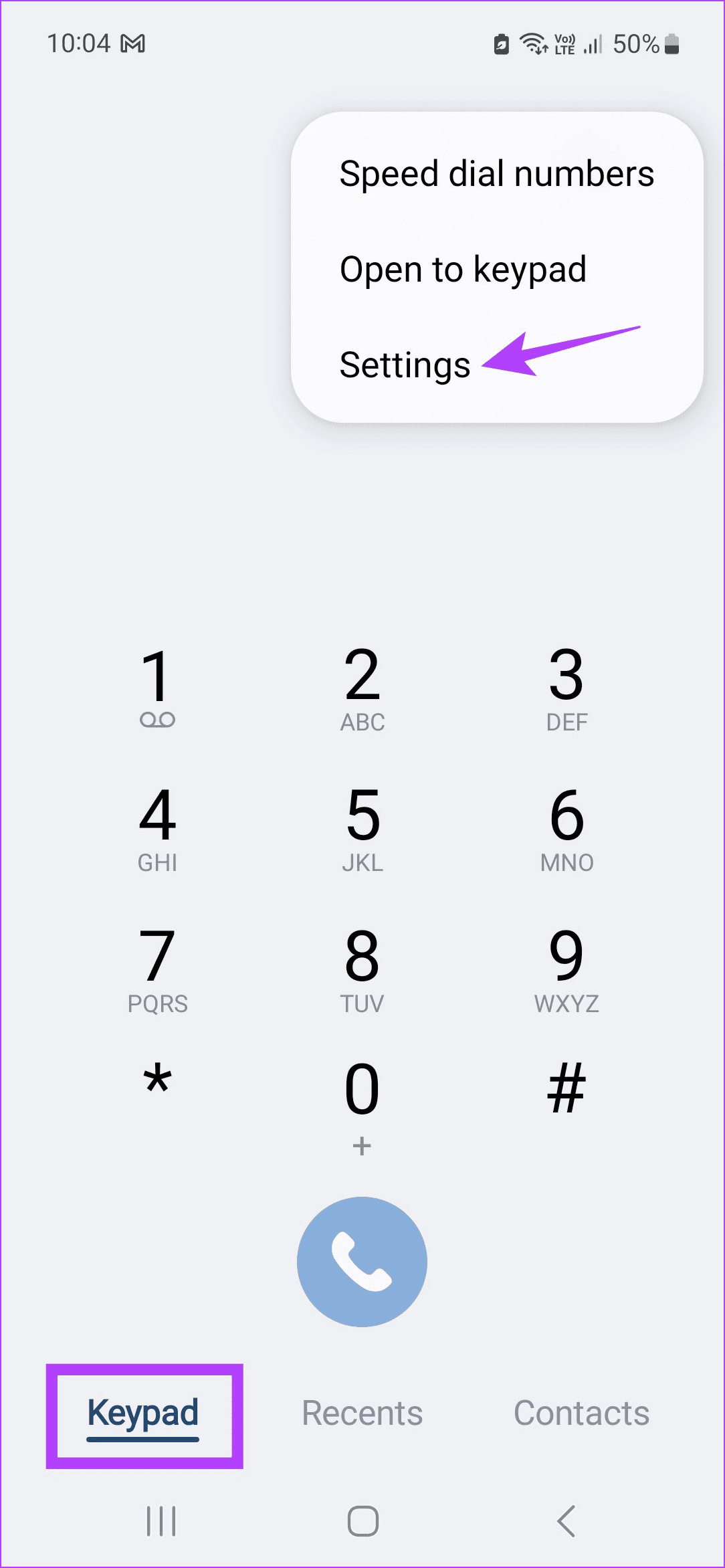
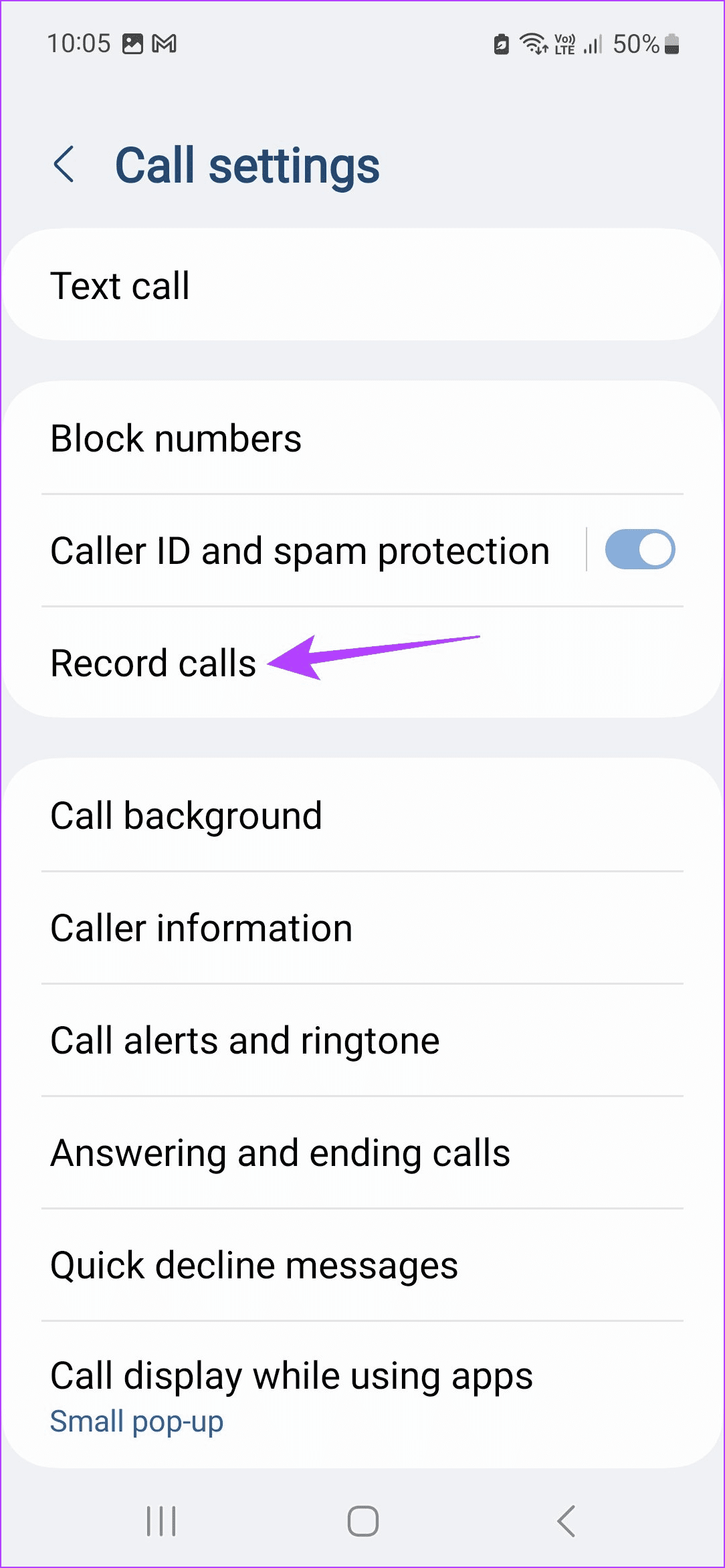
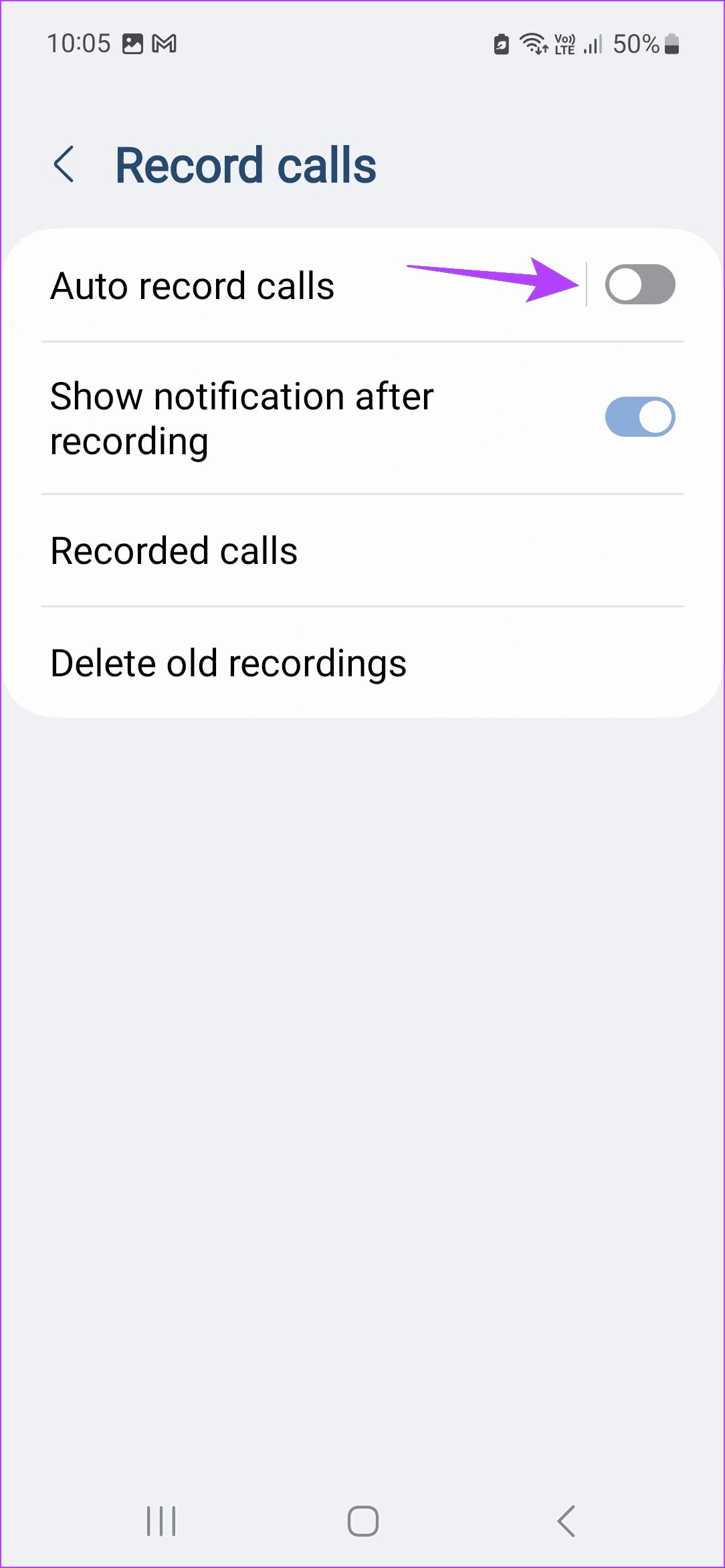
إذا كنت تريد تسجيل مكالمة في منتصف الطريق أو إذا فشل تسجيل المكالمات في البداية، فيمكنك تسجيل المكالمة يدويًا حتى عندما تكون المكالمة جارية حاليًا. اتبع الخطوات التالية للقيام بذلك.
الخطوة 1: في نافذة الاتصال، اضغط على أيقونة النقاط الثلاث. اضغط على تسجيل المكالمة.
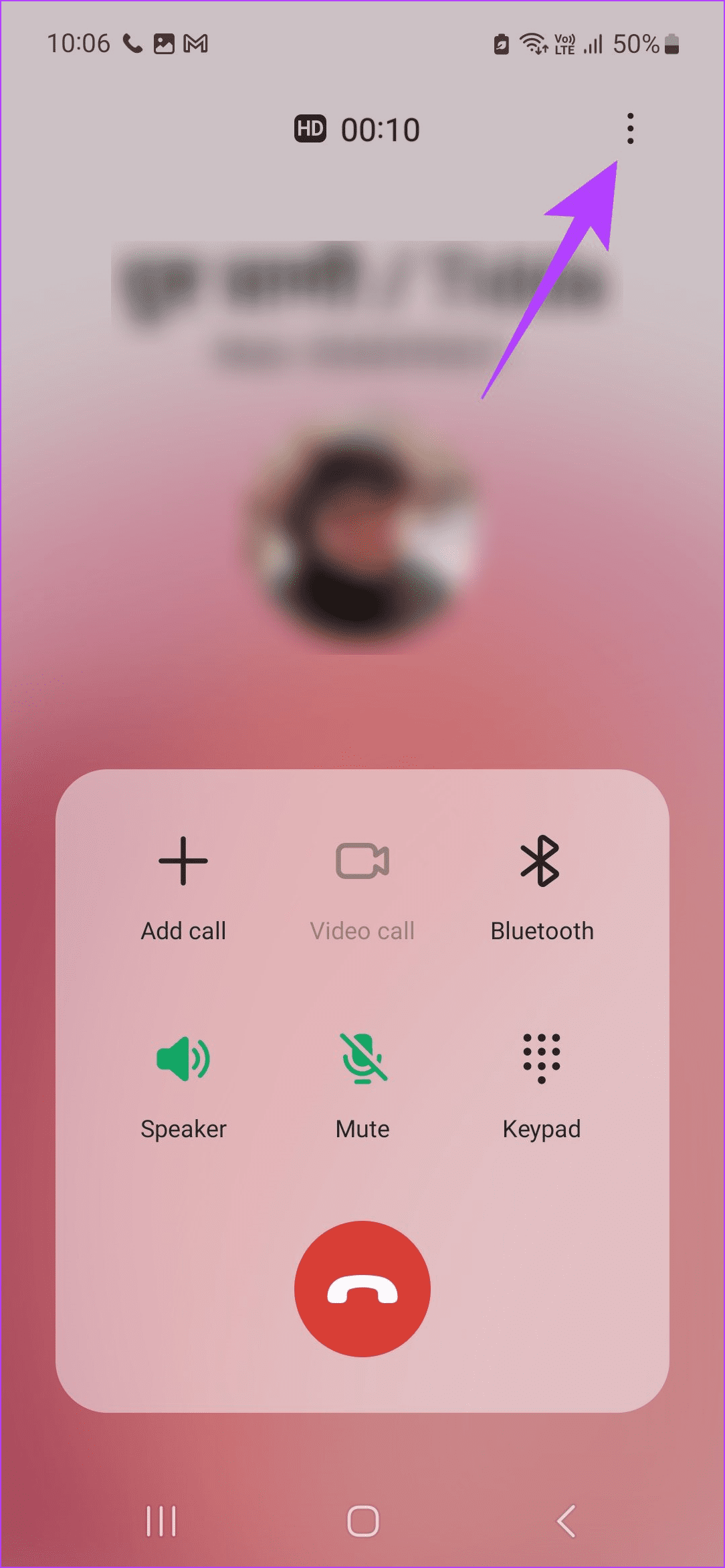
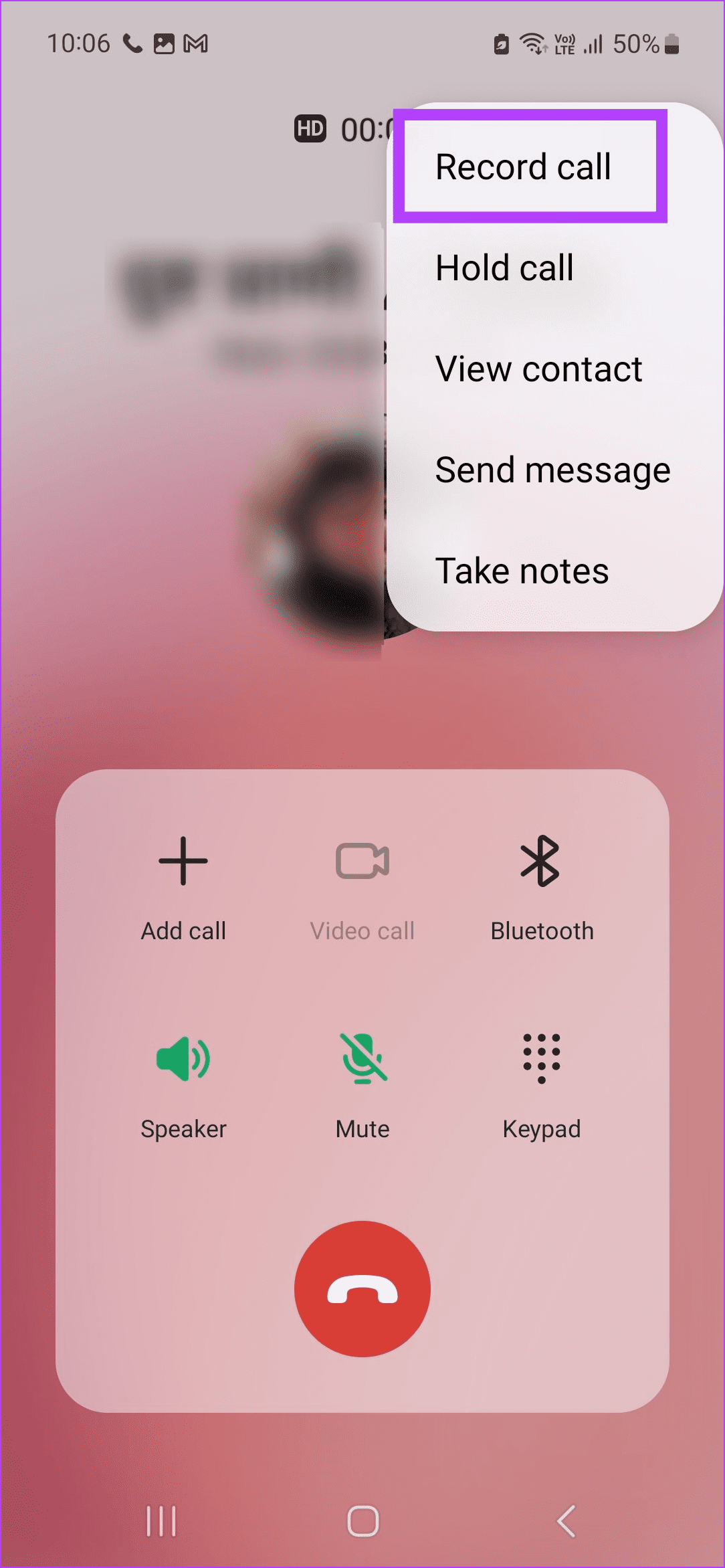
اقرأ أيضًا: كيفية إصلاح عدم تسجيل مسجل المكالمات الصوت الوارد على Android
الإصلاح 3: تعطيل الاتصال عبر Wi-Fiيفضل تطبيق الهاتف الافتراضي إجراء المكالمات عبر شبكة Wi-Fi. لا يمكنك تسجيل مثل هذه المكالمات إلا إذا قمت بتعطيل Wi-Fi على هاتف Samsung الخاص بك. يمكنك تعطيل اتصال Wi-Fi لإيقاف هذا السلوك.
الخطوة 1: افتح الإعدادات واضغط على الاتصالات. قم بتعطيل مفتاح التبديل مكالمات Wi-Fi.
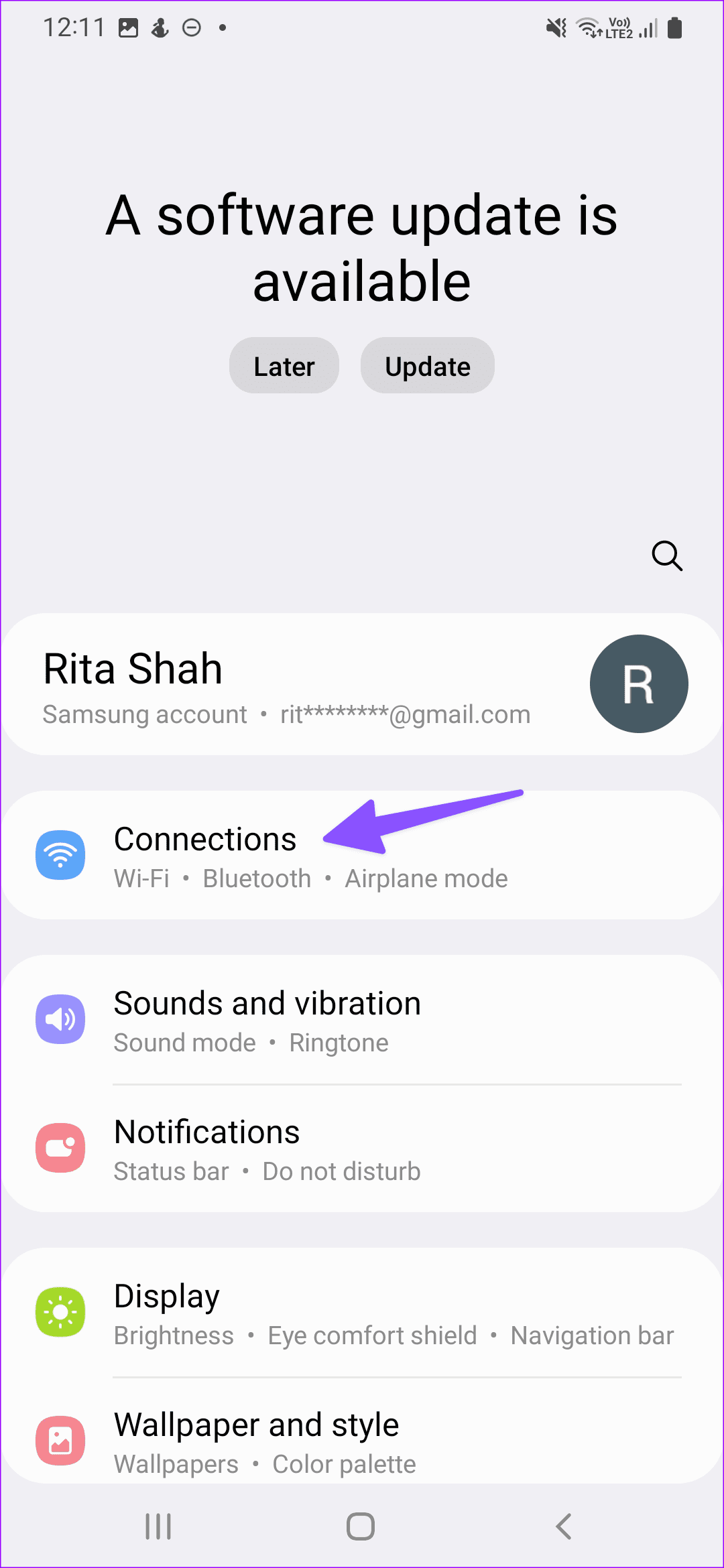

يتوفر خيار تسجيل المكالمات في تطبيق الهاتف الافتراضي على هواتف Samsung Galaxy. لذلك، إذا كنت تستخدم Truecaller أو تطبيق مكالمات آخر تابع لجهة خارجية على هاتف Samsung الخاص بك، فقد لا يعمل خيار تسجيل المكالمات بشكل صحيح. في هذه الحالة، قم بالتبديل مرة أخرى إلى تطبيق الهاتف الافتراضي باستخدام الخطوات التالية.
الخطوة 1: افتح الإعدادات وانتقل إلى التطبيقات. اضغط على اختيار التطبيقات الافتراضية.
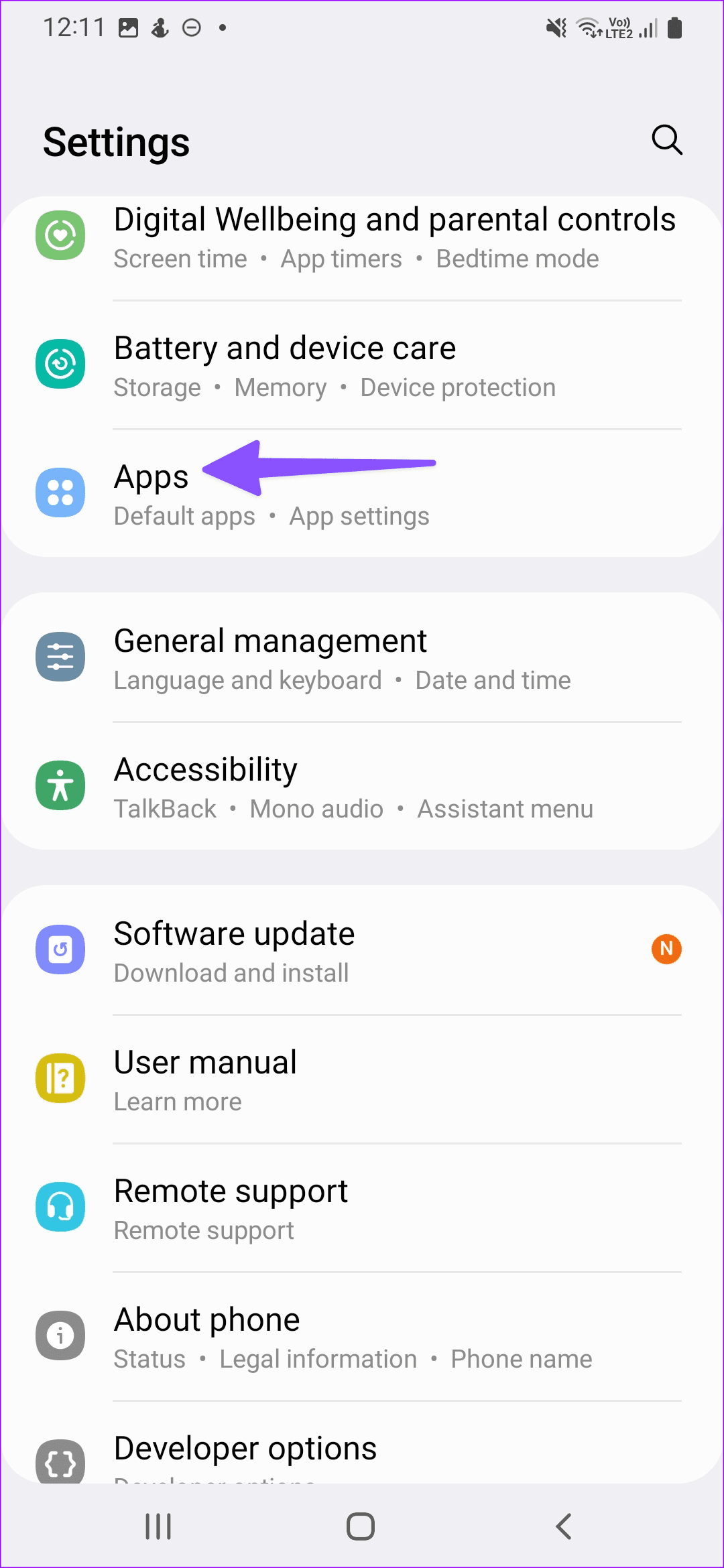
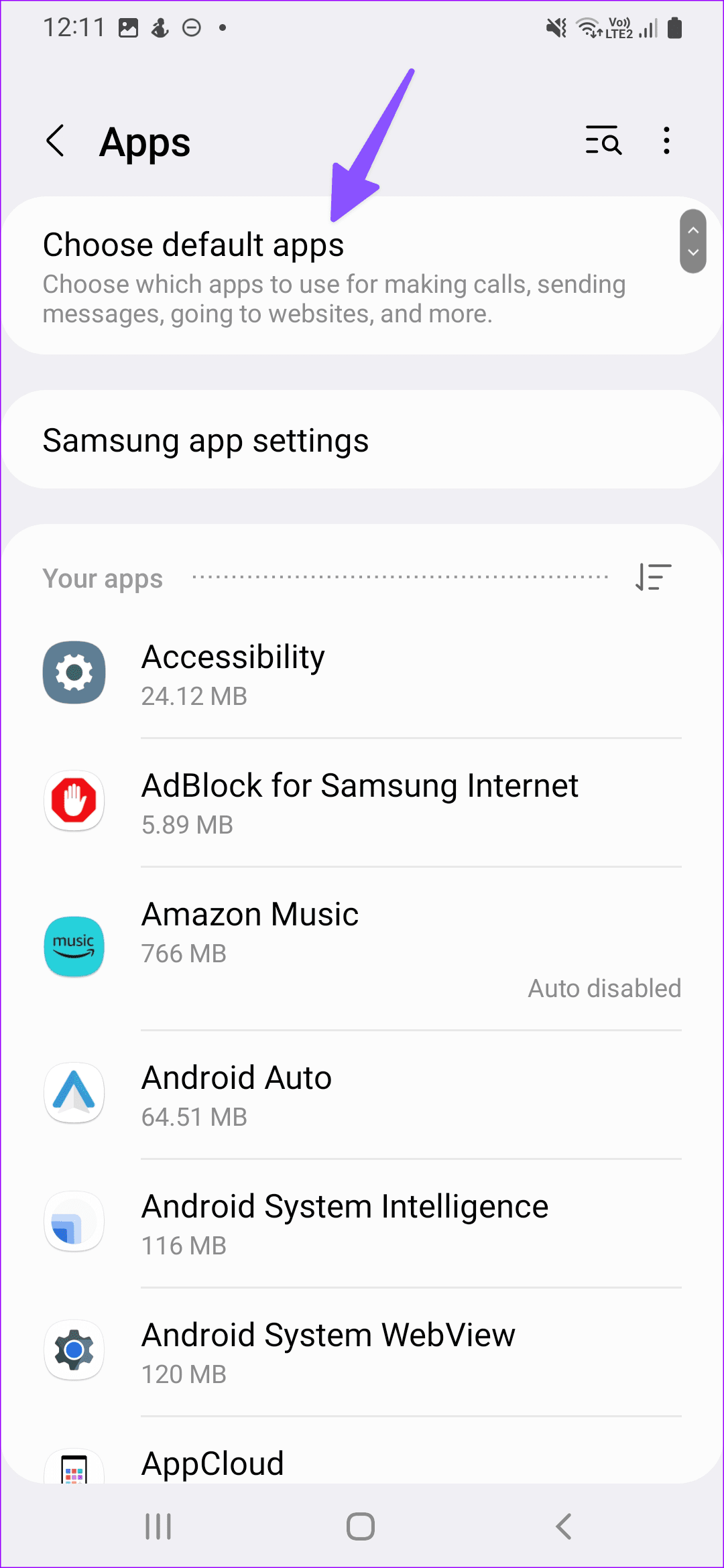
الخطوة 2: اضغط على تطبيق الهاتف وحدد تطبيق الهاتف الافتراضي.
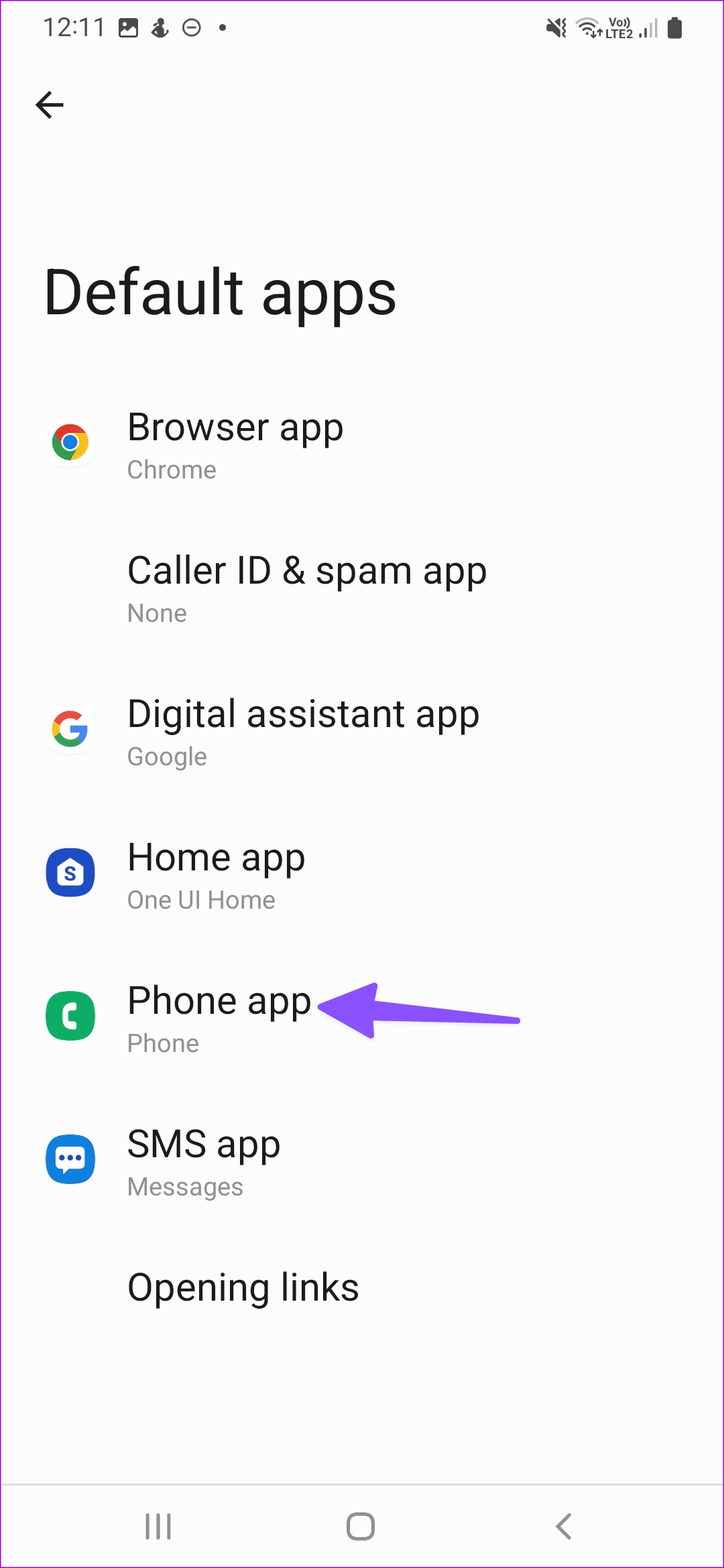
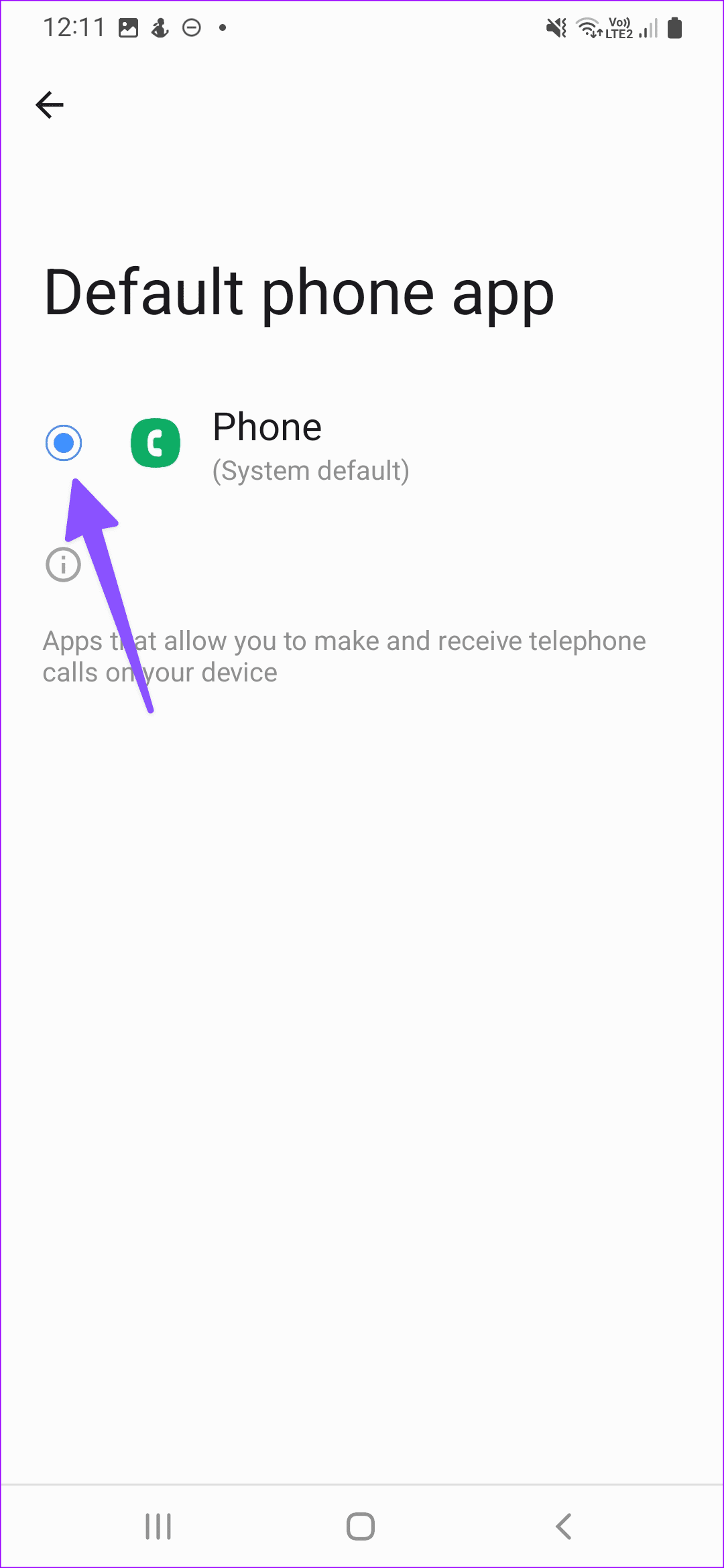
كيفية إصلاح مشكلة انقطاع الاتصال على هواتف Samsung Galaxy الإصلاح 5: مسح ذاكرة التخزين المؤقت لتطبيق الهاتف
قد تكون ذاكرة التخزين المؤقت للتطبيق الفاسدة هي السبب وراء مشكلة ظهور خيار تسجيل المكالمة باللون الرمادي على هاتف Samsung الخاص بك. تحتاج إلى مسح ذاكرة التخزين المؤقت للتطبيق والمحاولة مرة أخرى.
الخطوة 1:
اضغط لفترة طويلة على تطبيق الهاتف ثم اضغط على قائمة المعلومات . حدد التخزين. انقر على مسح ذاكرة التخزين المؤقت ومسح البيانات.
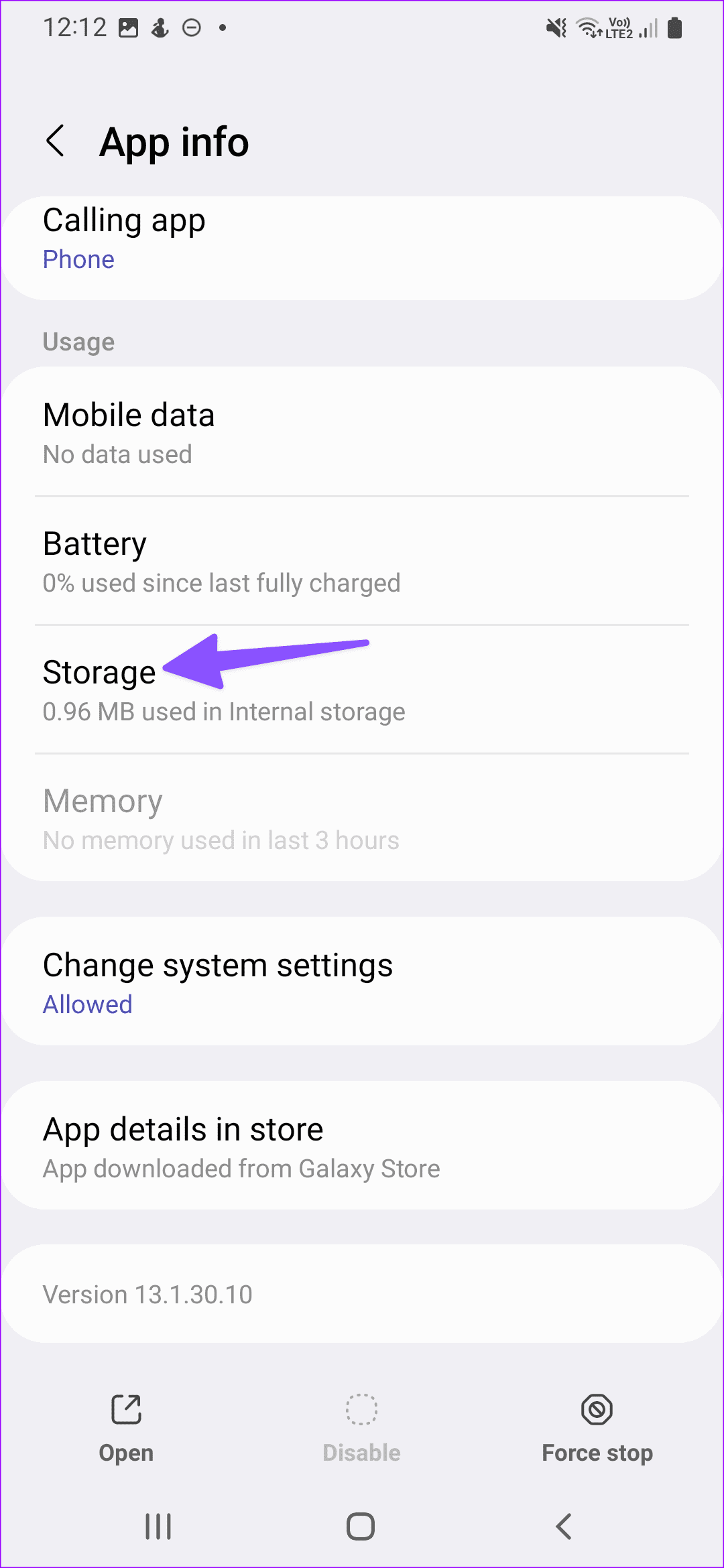
 قم بالتأكيد إذا طلب منك ذلك. بعد ذلك، أعد تشغيل تطبيق الهاتف وحاول تسجيل المكالمة ذات الصلة للتحقق مما إذا كان قد تم حل المشكلة على هاتف Samsung Galaxy الخاص بك.
قم بالتأكيد إذا طلب منك ذلك. بعد ذلك، أعد تشغيل تطبيق الهاتف وحاول تسجيل المكالمة ذات الصلة للتحقق مما إذا كان قد تم حل المشكلة على هاتف Samsung Galaxy الخاص بك.
-
 مشكلة اتصال حرب المستدعين: طرق سهلة لإصلاحها للأبدSummoners War هي لعبة غامرة استحوذت على قلوب ملايين اللاعبين حول العالم. مثل أي لعبة عبر الإنترنت، قد يواجه اللاعبون أيضًا مشكلة اتصال Summoners War، ...برنامج تعليمي تم النشر بتاريخ 2024-11-07
مشكلة اتصال حرب المستدعين: طرق سهلة لإصلاحها للأبدSummoners War هي لعبة غامرة استحوذت على قلوب ملايين اللاعبين حول العالم. مثل أي لعبة عبر الإنترنت، قد يواجه اللاعبون أيضًا مشكلة اتصال Summoners War، ...برنامج تعليمي تم النشر بتاريخ 2024-11-07 -
 ديابلو الرابع: سفينة الكراهية خارج الذاكرة: 4 حلولديابلو الرابع: سفينة الكراهية خارج الذاكرة؟ ينزعج العديد من لاعبي اللعبة من هذه المشكلة عندما يبدأون ألعابهم. كيفية حل المشكلة للحصول على تجربة لعب سل...برنامج تعليمي تم النشر بتاريخ 2024-11-07
ديابلو الرابع: سفينة الكراهية خارج الذاكرة: 4 حلولديابلو الرابع: سفينة الكراهية خارج الذاكرة؟ ينزعج العديد من لاعبي اللعبة من هذه المشكلة عندما يبدأون ألعابهم. كيفية حل المشكلة للحصول على تجربة لعب سل...برنامج تعليمي تم النشر بتاريخ 2024-11-07 -
 كيفية استخدام جهازي كمبيوتر مع شاشة عرض واحدةالطريقة الأولى: أدخل كابلين في شاشة واحدة تحتوي معظم الشاشات على منافذ إدخال متعددة في الخلف. يمكنك توصيل كلا الجهازين بالشاشة في وقت واحد باستخدام ك...برنامج تعليمي تم النشر بتاريخ 2024-11-07
كيفية استخدام جهازي كمبيوتر مع شاشة عرض واحدةالطريقة الأولى: أدخل كابلين في شاشة واحدة تحتوي معظم الشاشات على منافذ إدخال متعددة في الخلف. يمكنك توصيل كلا الجهازين بالشاشة في وقت واحد باستخدام ك...برنامج تعليمي تم النشر بتاريخ 2024-11-07 -
 هل ملفات حفظ Resident Evil 4 Remake مفقودة؟ استعادتها الآنهل فقدت ملفات الحفظ الخاصة بلعبة Resident Evil 4؟ لا تقلق، سيساعدك دليلنا خطوة بخطوة حول MiniTool Solution على كيفية حل مشكلة حفظ الملفات المفقودة في ...برنامج تعليمي تم النشر بتاريخ 2024-11-07
هل ملفات حفظ Resident Evil 4 Remake مفقودة؟ استعادتها الآنهل فقدت ملفات الحفظ الخاصة بلعبة Resident Evil 4؟ لا تقلق، سيساعدك دليلنا خطوة بخطوة حول MiniTool Solution على كيفية حل مشكلة حفظ الملفات المفقودة في ...برنامج تعليمي تم النشر بتاريخ 2024-11-07 -
 التبديل من رقم التعريف الشخصي إلى كلمة المرور على نظام التشغيل Windows 11 | تغيير طريقة تسجيل الدخولتخدم خيارات تسجيل الدخول في Windows أغراضًا متعددة لتعزيز أمان حساب المستخدم الخاص بك وسهولة تسجيل الدخول. في هذا المنشور من MiniTool Solution، سنخبر...برنامج تعليمي تم النشر بتاريخ 2024-11-07
التبديل من رقم التعريف الشخصي إلى كلمة المرور على نظام التشغيل Windows 11 | تغيير طريقة تسجيل الدخولتخدم خيارات تسجيل الدخول في Windows أغراضًا متعددة لتعزيز أمان حساب المستخدم الخاص بك وسهولة تسجيل الدخول. في هذا المنشور من MiniTool Solution، سنخبر...برنامج تعليمي تم النشر بتاريخ 2024-11-07 -
 كيفية إصلاح مشكلة تسجيل المكالمات التي لا تعمل على هواتف Samsung Galaxyالإصلاحات الأساسية: أعد تشغيل هاتف Samsung Galaxy: تعد إعادة تشغيل هاتف Samsung Galaxy إحدى الطرق الفعالة لاستكشاف المشكلات الشائعة وإصلاحها. سيساع...برنامج تعليمي تم النشر بتاريخ 2024-11-07
كيفية إصلاح مشكلة تسجيل المكالمات التي لا تعمل على هواتف Samsung Galaxyالإصلاحات الأساسية: أعد تشغيل هاتف Samsung Galaxy: تعد إعادة تشغيل هاتف Samsung Galaxy إحدى الطرق الفعالة لاستكشاف المشكلات الشائعة وإصلاحها. سيساع...برنامج تعليمي تم النشر بتاريخ 2024-11-07 -
 رمز خطأ Fortnite 0: 4 حلول لإصلاحه بشكل فعالقد يكون لعب Fortnite تجربة مثيرة، ولكنها قد تصبح مخيبة للآمال عندما تواجه أخطاء. إحدى المشكلات المزعجة التي قد تحدث دون أي سبب واضح هي رمز الخطأ 0. ع...برنامج تعليمي تم النشر بتاريخ 2024-11-07
رمز خطأ Fortnite 0: 4 حلول لإصلاحه بشكل فعالقد يكون لعب Fortnite تجربة مثيرة، ولكنها قد تصبح مخيبة للآمال عندما تواجه أخطاء. إحدى المشكلات المزعجة التي قد تحدث دون أي سبب واضح هي رمز الخطأ 0. ع...برنامج تعليمي تم النشر بتاريخ 2024-11-07 -
 6 طرق تكذب عليك بها أشرطة التقدمحواجز التقدم شر لا بد منه. ففي نهاية المطاف، نحتاج إلى نوع من التعليقات لمعرفة مقدار العمل المتبقي حتى يتم الانتهاء من الكمبيوتر. ومع ذلك، في معظم ال...برنامج تعليمي تم النشر بتاريخ 2024-11-07
6 طرق تكذب عليك بها أشرطة التقدمحواجز التقدم شر لا بد منه. ففي نهاية المطاف، نحتاج إلى نوع من التعليقات لمعرفة مقدار العمل المتبقي حتى يتم الانتهاء من الكمبيوتر. ومع ذلك، في معظم ال...برنامج تعليمي تم النشر بتاريخ 2024-11-07 -
 بطارية الكمبيوتر المحمول الجديدة لا تشحن: أفضل 6 إصلاحات.restoro-download-arrow { z-index: 1000; position: fixed; display: none; justify-content: center; align-items: center; text-align: center; font...برنامج تعليمي تم النشر بتاريخ 2024-11-07
بطارية الكمبيوتر المحمول الجديدة لا تشحن: أفضل 6 إصلاحات.restoro-download-arrow { z-index: 1000; position: fixed; display: none; justify-content: center; align-items: center; text-align: center; font...برنامج تعليمي تم النشر بتاريخ 2024-11-07 -
 3 إصلاحات لفشل تسجيل الدخول إلى Gmail في تطبيق البريد على نظام Macالإصلاحات الأساسية تحقق من سرعة الإنترنت لديك: حاول الاتصال بنطاق تردد 5 جيجا هرتز إذا كان لديك جهاز توجيه مزدوج النطاق. التحقق من بريدك الإلكتروني و...برنامج تعليمي تم النشر بتاريخ 2024-11-07
3 إصلاحات لفشل تسجيل الدخول إلى Gmail في تطبيق البريد على نظام Macالإصلاحات الأساسية تحقق من سرعة الإنترنت لديك: حاول الاتصال بنطاق تردد 5 جيجا هرتز إذا كان لديك جهاز توجيه مزدوج النطاق. التحقق من بريدك الإلكتروني و...برنامج تعليمي تم النشر بتاريخ 2024-11-07 -
 3 إصلاحات لعدم عمل تطبيق الترجمة على iPhoneالإصلاحات الأساسية تمكين أو تعطيل الوضع على الجهاز: افتح الإعدادات > ترجمة > تعطيل الوضع على الجهاز. تحقق من اتصالك بالإنترنت: يحتاج تطبيق الترجمة إلى...برنامج تعليمي تم النشر بتاريخ 2024-11-07
3 إصلاحات لعدم عمل تطبيق الترجمة على iPhoneالإصلاحات الأساسية تمكين أو تعطيل الوضع على الجهاز: افتح الإعدادات > ترجمة > تعطيل الوضع على الجهاز. تحقق من اتصالك بالإنترنت: يحتاج تطبيق الترجمة إلى...برنامج تعليمي تم النشر بتاريخ 2024-11-07 -
 ما هو عدد الدورات (البطارية) على نظام Mac وكيفية التحقق منهما هو عدد الدورات على جهاز MacBook الخاص بي يتم إجراء عدد الدورات على جهاز Mac الخاص بك عندما تستخدم 100% من طاقة البطارية، بغض النظر عن عدد المرات ا...برنامج تعليمي تم النشر بتاريخ 2024-11-07
ما هو عدد الدورات (البطارية) على نظام Mac وكيفية التحقق منهما هو عدد الدورات على جهاز MacBook الخاص بي يتم إجراء عدد الدورات على جهاز Mac الخاص بك عندما تستخدم 100% من طاقة البطارية، بغض النظر عن عدد المرات ا...برنامج تعليمي تم النشر بتاريخ 2024-11-07 -
 إصلاح خطأ Steam لا يوجد مصدر التنزيل؟ كل ما تحتاج إلى معرفتهوفقًا لخطأ Steam الذي أبلغت عنه، لا يوجد مصدر تنزيل، فإننا نستكشف ونحصل على العديد من الحلول الفعالة التي ستتم مشاركتها معك في هذا الدليل الشامل الذي ...برنامج تعليمي تم النشر بتاريخ 2024-11-07
إصلاح خطأ Steam لا يوجد مصدر التنزيل؟ كل ما تحتاج إلى معرفتهوفقًا لخطأ Steam الذي أبلغت عنه، لا يوجد مصدر تنزيل، فإننا نستكشف ونحصل على العديد من الحلول الفعالة التي ستتم مشاركتها معك في هذا الدليل الشامل الذي ...برنامج تعليمي تم النشر بتاريخ 2024-11-07 -
 10 عادات للحفاظ على انخفاض استخدام الموارد على جهاز كمبيوتر يعمل بنظام Windowsقبل عقد من الزمن، كان جهاز الكمبيوتر الذي يعمل بنظام Windows منخفض الجودة هو المحرك اليومي بالنسبة لي. كان يحتوي على ذاكرة وصول عشوائي (RAM) سعة 4 جي...برنامج تعليمي تم النشر بتاريخ 2024-11-07
10 عادات للحفاظ على انخفاض استخدام الموارد على جهاز كمبيوتر يعمل بنظام Windowsقبل عقد من الزمن، كان جهاز الكمبيوتر الذي يعمل بنظام Windows منخفض الجودة هو المحرك اليومي بالنسبة لي. كان يحتوي على ذاكرة وصول عشوائي (RAM) سعة 4 جي...برنامج تعليمي تم النشر بتاريخ 2024-11-07 -
 5 طرق لاسترداد الرسائل النصية المحذوفة على أندرويدالطريقة الأولى: التحقق من مجلد الأرشيف والبريد العشوائي من السهل أرشفة رسالة نصية على تطبيق رسائل Google عن طريق الخطأ. إذا كان هذا هو ما فعلته بدلاً...برنامج تعليمي تم النشر بتاريخ 2024-11-07
5 طرق لاسترداد الرسائل النصية المحذوفة على أندرويدالطريقة الأولى: التحقق من مجلد الأرشيف والبريد العشوائي من السهل أرشفة رسالة نصية على تطبيق رسائل Google عن طريق الخطأ. إذا كان هذا هو ما فعلته بدلاً...برنامج تعليمي تم النشر بتاريخ 2024-11-07
دراسة اللغة الصينية
- 1 كيف تقول "المشي" باللغة الصينية؟ 走路 نطق الصينية، 走路 تعلم اللغة الصينية
- 2 كيف تقول "استقل طائرة" بالصينية؟ 坐飞机 نطق الصينية، 坐飞机 تعلم اللغة الصينية
- 3 كيف تقول "استقل القطار" بالصينية؟ 坐火车 نطق الصينية، 坐火车 تعلم اللغة الصينية
- 4 كيف تقول "استقل الحافلة" باللغة الصينية؟ 坐车 نطق الصينية، 坐车 تعلم اللغة الصينية
- 5 كيف أقول القيادة باللغة الصينية؟ 开车 نطق الصينية، 开车 تعلم اللغة الصينية
- 6 كيف تقول السباحة باللغة الصينية؟ 游泳 نطق الصينية، 游泳 تعلم اللغة الصينية
- 7 كيف يمكنك أن تقول ركوب الدراجة باللغة الصينية؟ 骑自行车 نطق الصينية، 骑自行车 تعلم اللغة الصينية
- 8 كيف تقول مرحبا باللغة الصينية؟ # نطق اللغة الصينية، # تعلّم اللغة الصينية
- 9 كيف تقول شكرا باللغة الصينية؟ # نطق اللغة الصينية، # تعلّم اللغة الصينية
- 10 How to say goodbye in Chinese? 再见Chinese pronunciation, 再见Chinese learning
























